1、先打开PPT,新建一个空白文档,删除所有文本框
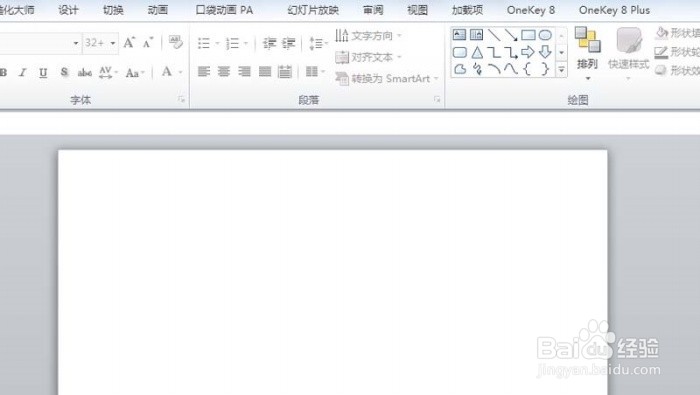
2、点击工具栏中的幻灯片母版选项
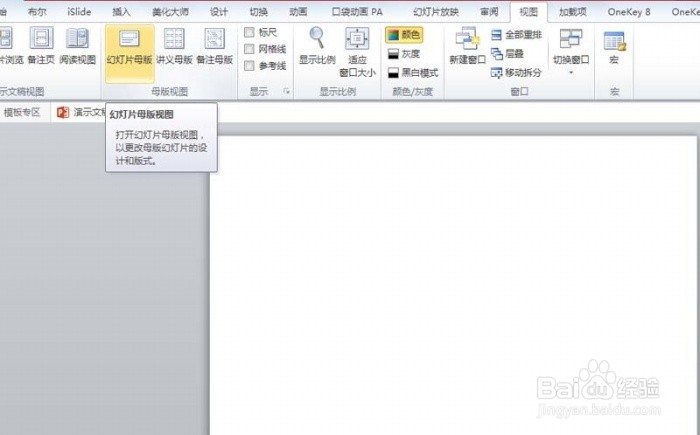
3、点击插入占位符右下角的下拉三角,选择图片选项

4、选择图片选项执行ctrl+d若干次,执行ctrl+a全选后,执行对齐命令
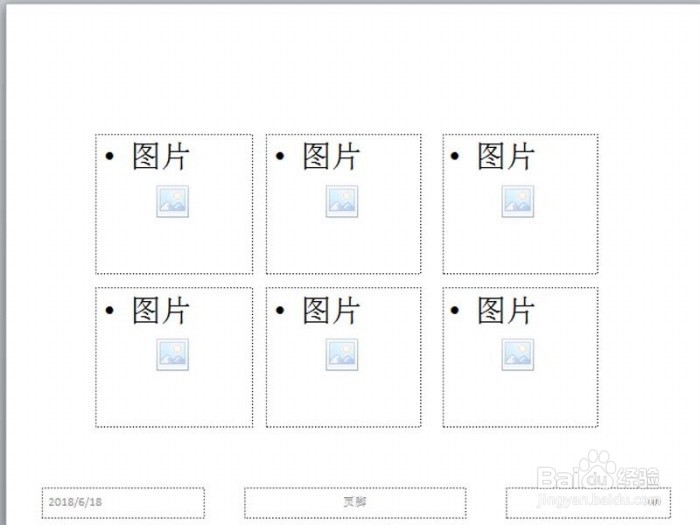
5、点击关闭母版视图,右键单击从下拉菜单中选择版式,并选择刚才编辑的版式
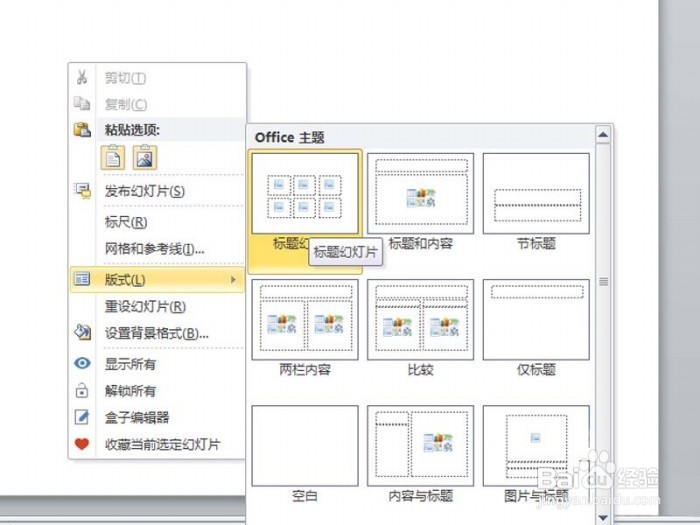
6、从插入图片对话框中选择需要插入的图片即可,播放查看效果

时间:2024-10-12 07:37:06
1、先打开PPT,新建一个空白文档,删除所有文本框
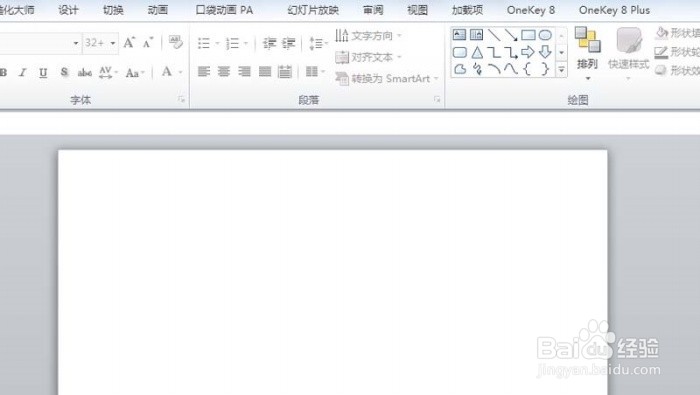
2、点击工具栏中的幻灯片母版选项
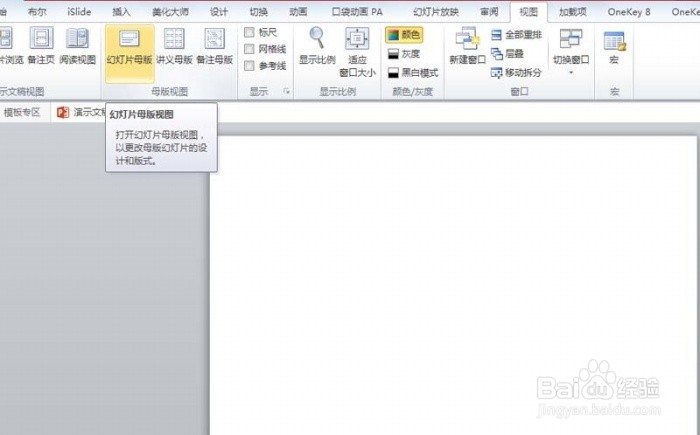
3、点击插入占位符右下角的下拉三角,选择图片选项

4、选择图片选项执行ctrl+d若干次,执行ctrl+a全选后,执行对齐命令
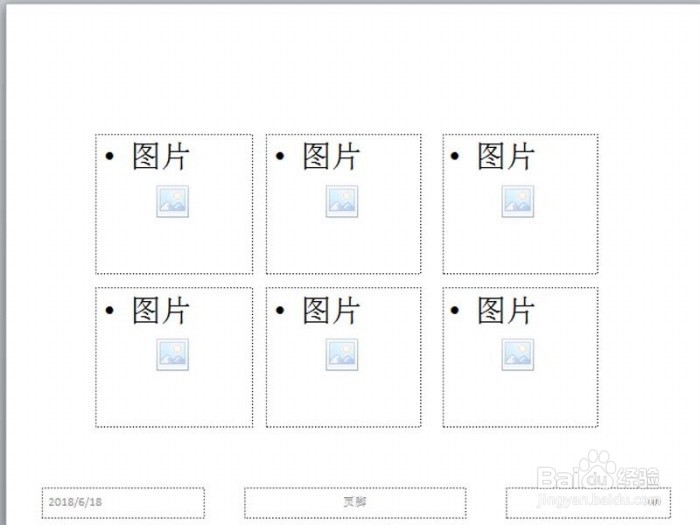
5、点击关闭母版视图,右键单击从下拉菜单中选择版式,并选择刚才编辑的版式
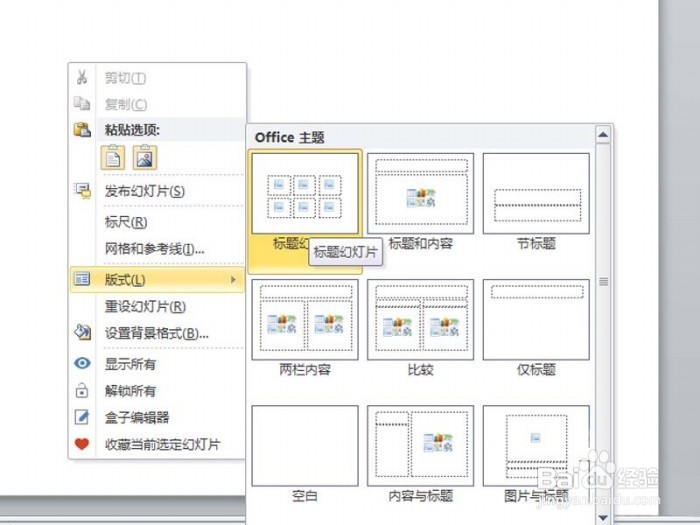
6、从插入图片对话框中选择需要插入的图片即可,播放查看效果

